Cum se elimină selectarea textului în Word
Mulți utilizatori, atunci când lucrează cu un document, preferă să selectați textul în diverse moduri. Poate că ați copiat textul de pe Internet, iar cuvintele, frazele sau întreaga propoziție sunt evidențiate prin caractere aldine, colorate, subliniate și altele. În orice caz, atunci când aveți text formatat în acest fel, în acest caz în cazul dumneavoastră, nu este nevoie de un astfel de design, se pune imediat întrebarea: cum puteți elimina selecția de text făcut în Word.
Vom lua în considerare acest subiect în acest articol.
Textul din MS Word poate fi selectat în felul următor: caractere aldine, italice, subliniate, trase, marcator, culoare, umplere și stil.
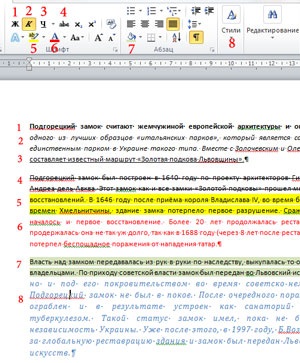
Principalele instrumente utilizate pentru evidențierea textului în document se află în fila Pagina principală din grupurile de fonturi. "Punctul" și "Stilurile". Mai întâi, textul dorit este selectat, apoi este apăsat butonul corespunzător selecției care va fi aplicată.

Pentru a elimina selectarea textului în Word, trebuie să faceți totul. Mai întâi selectați textul pentru care doriți să eliminați selecția, apoi faceți clic pe butonul corespunzător de pe panglică.
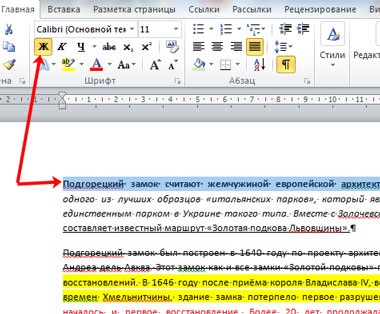
Selecția textului va fi eliminată.
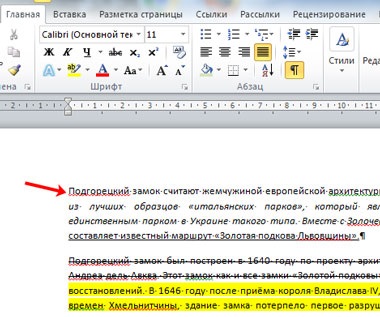
Pentru a elimina o selecție pentru textul realizat cu un marcator, culoare sau umplere, faceți clic pe săgeata neagră de lângă pictograma corespunzătoare și selectați "Nici o culoare" sau "Auto" din meniu.
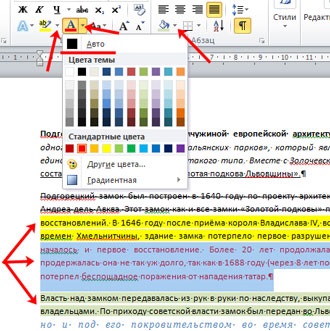
În Cuvânt există o altă modalitate prin care puteți elimina rapid selecția. Mai întâi selectați fragmentul de text dorit sau întregul text, apoi faceți clic pe butonul "Ștergere format".
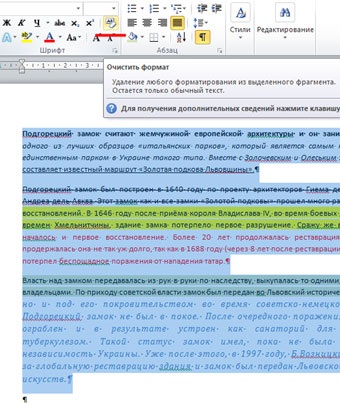
Ca rezultat, formatarea textului selectat va fi complet șters. Cu excepția selecției făcute de marker.
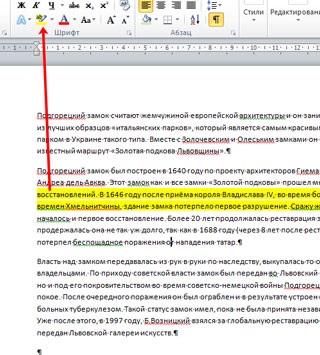
Dacă trebuie să eliminați textul sau fundalul paginii în Word. citiți articolul făcând clic pe link.
Acum știți cum să eliminați selecția făcută în Cuvânt. Includerea eliminării selecției textului în culori, evidențierea textului copiat, precum și a altor selecții efectuate în diferite moduri.
Trimiteți un articol prietenilor: